苹果电脑无法安装软件怎么办 苹果电脑有些软件安装不了解决方法
更新时间:2023-02-07 13:37:26作者:runxin
如今有些用户在办公时也会选择入手苹果电脑来操作,可是不同于微软系统,有些用户难免会遇到软件运行不了的情况,然而近日有些用户却发现在电脑中下载的一些软件却安装不了,对此苹果电脑无法安装软件怎么办呢?今天小编就来教大家苹果电脑有些软件安装不了解决方法。
具体方法:
方法一
1、进入“系统偏好设置”。
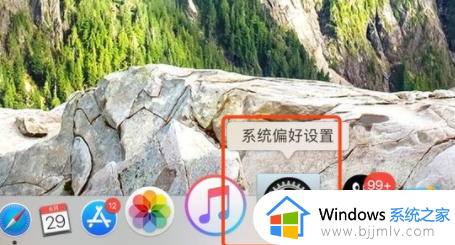
2、然后我们找到“安全性与隐私”,点击进入。
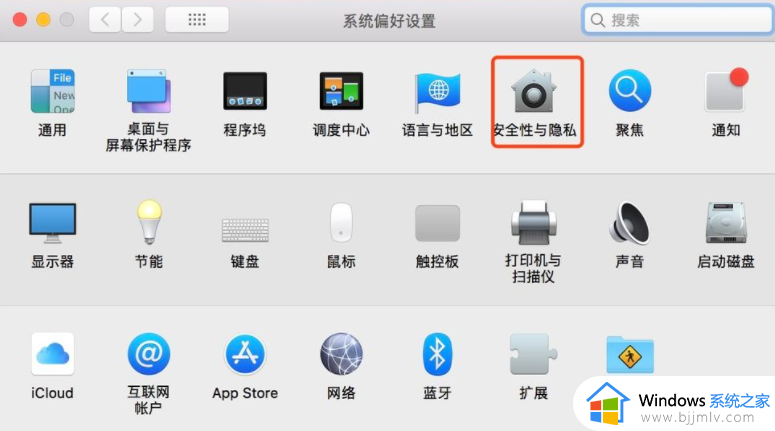
3、解锁来修改,如图,点击图标,弹出输入密码弹框,输入密码,点击解锁。
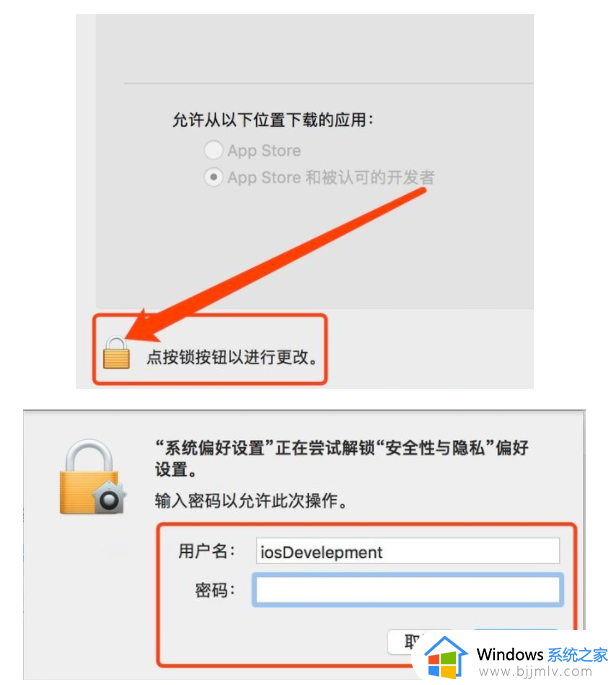
4、选中“任何来源”,搞定,现在能够安装软件了,如果没有“任何来源“选项,请看下面步骤,显示”任何来源“选项。
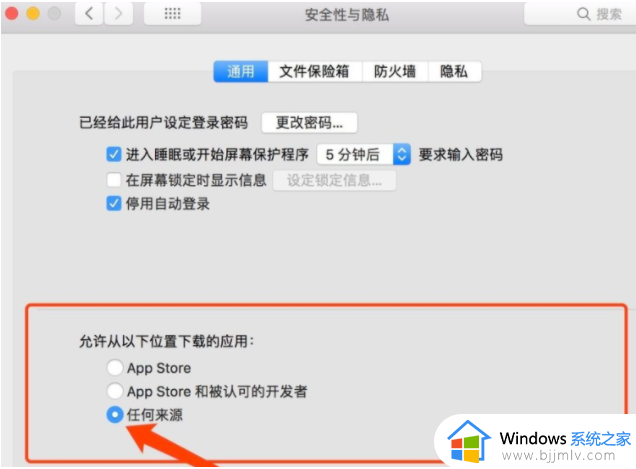
方法二
1、打开”终端“(如果没移动过终端的位置,如图步骤操作可打开)。
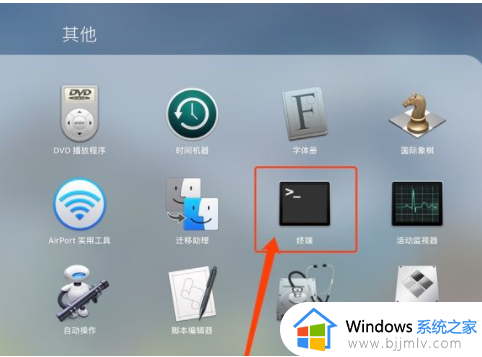
2、打开终端后,输入”sudo spctl --master-disable“,敲击键盘上的”enter“键。
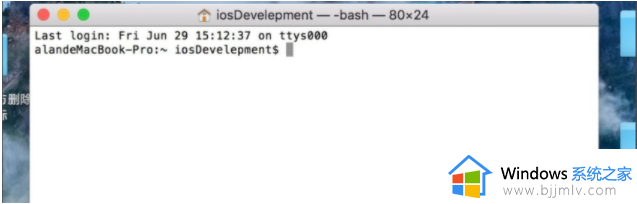
3、这时候,会出现输入密码的一行,输入密码(输入的时候没反应,正确输入就可以),输入密码后,敲击键盘上的”enter“键,之后发现已经另起一行,没有显示密码错误就成功了。
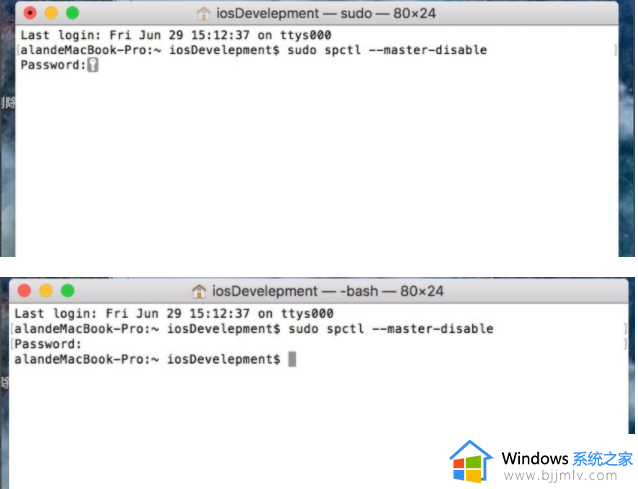
以上就是小编教大家的苹果电脑有些软件安装不了解决方法了,有出现这种现象的小伙伴不妨根据小编的方法来解决吧,希望能够对大家有所帮助。
苹果电脑无法安装软件怎么办 苹果电脑有些软件安装不了解决方法相关教程
- 苹果电脑如何安装软件 苹果电脑安装应用教程图解
- 苹果电脑怎么安装pr软件 苹果电脑下载pr怎么安装
- 苹果电脑上怎么下载软件 苹果电脑下载软件的方法
- 苹果电脑怎么删除软件 苹果电脑上删除软件的方法
- 电脑无法安装软件怎么办 电脑安装不了软件的解决办法
- 苹果电脑怎么彻底删除软件 苹果电脑如何删除软件应用
- 苹果电脑无法充电怎么办 苹果电脑充不了电的解决教程
- 苹果电脑怎么安装打印机驱动 苹果打印机驱动安装步骤
- 苹果电脑安装输入法步骤 苹果笔记本怎么下载输入法
- 苹果如何隐藏软件 苹果电脑软件怎么隐藏
- 惠普新电脑只有c盘没有d盘怎么办 惠普电脑只有一个C盘,如何分D盘
- 惠普电脑无法启动windows怎么办?惠普电脑无法启动系统如何 处理
- host在哪个文件夹里面 电脑hosts文件夹位置介绍
- word目录怎么生成 word目录自动生成步骤
- 惠普键盘win键怎么解锁 惠普键盘win键锁了按什么解锁
- 火绒驱动版本不匹配重启没用怎么办 火绒驱动版本不匹配重启依旧不匹配如何处理
热门推荐
电脑教程推荐
win10系统推荐